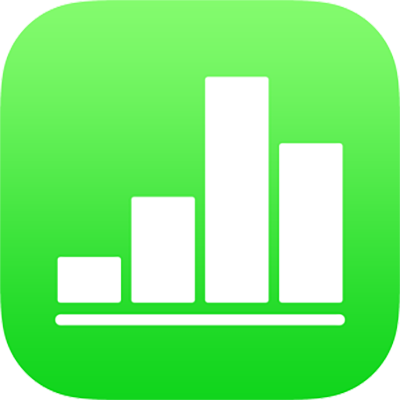
Agregar y editar dibujos en Numbers en el iPad
Puedes crear dibujos en la hoja de cálculo con un Apple Pencil o tu dedo, y luego puedes moverlos o ajustar su tamaño.
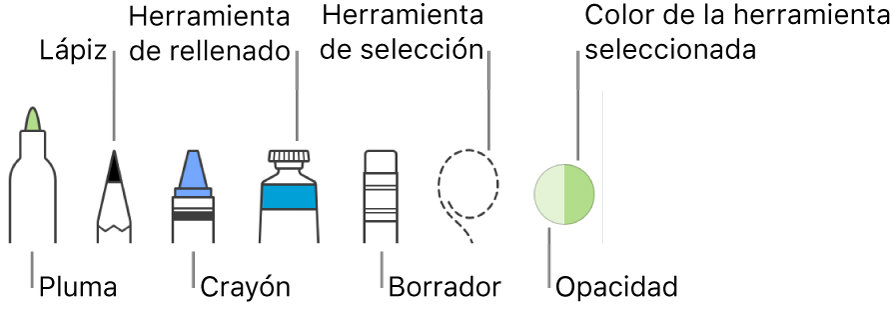
Nota: si prefieres usar tu Apple Pencil para desplazarte y seleccionar objetos en lugar de dibujar, toca ![]() , elige Apple Pencil y activa "Seleccionar y desplazarse". Si tu Apple Pencil es compatible, puedes activar "Tocar dos veces para alternar" y luego tocar la parte inferior del Apple Pencil dos veces para activar o desactivar "Seleccionar y desplazarse".
, elige Apple Pencil y activa "Seleccionar y desplazarse". Si tu Apple Pencil es compatible, puedes activar "Tocar dos veces para alternar" y luego tocar la parte inferior del Apple Pencil dos veces para activar o desactivar "Seleccionar y desplazarse".
Agregar un dibujo
Realiza una de las siguientes operaciones:
Usar un Apple Pencil: comienza a dibujar en cualquier lugar de la hoja de cálculo.
Usar tu dedo: toca
 , elige
, elige  y selecciona Dibujo.
y selecciona Dibujo.
Dibuja en cualquier parte de la hoja de cálculo. En cualquier momento puedes realizar alguna de las siguientes acciones:
Cambiar la herramienta de dibujo: toca cualquiera de las herramientas situadas en la parte inferior de la pantalla. Toca la herramienta nuevamente para ver más opciones.
Cambiar los colores: Toca el color actual en la parte inferior de la pantalla y luego elige un nuevo color. Desliza hacia la izquierda para ver las herramientas para ajustar el color.
Cambiar el color de una parte de tu dibujo: toca la herramienta de selección y luego arrástrala por una porción del dibujo para seleccionarla. Toca el color actual en la parte inferior de la pantalla y luego elige uno nuevo. Desliza hacia la izquierda para ver las herramientas para ajustar el color.
Ajustar la opacidad del color: si estás usando el bolígrafo, el lápiz, el crayón o la herramienta de relleno, tócala y arrastra el selector.
Ajustar el tamaño del trazo (el grosor de la línea): si estás usando el bolígrafo, el lápiz, el crayón o la goma de borrar, tócala y elige el tamaño del trazo.
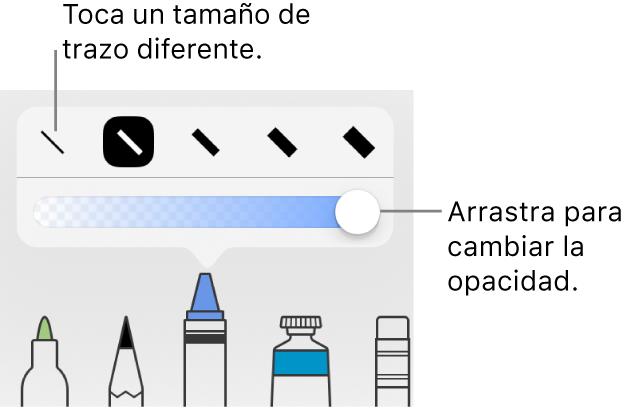
Rellenar un área con color: elige la herramienta de relleno y toca el área. Para dibujar una figura que ya tenga relleno de color, toca la herramienta de relleno y dibuja la figura.
Borrar un trazo: toca la goma de borrar, tócala nuevamente, elige
 y luego toca el trazo.
y luego toca el trazo.Duplicar parte de tu dibujo: toca la herramienta de selección, arrástrala por una porción del dibujo para seleccionarla y luego selecciona Duplicar.
Desplazar la hoja de cálculo: desliza con dos dedos; o bien, si estás usando el Apple Pencil, desplaza con un dedo.
Toca OK.
Arrastra el dibujo para moverlo. Para ajustar su tamaño, toca el dibujo con un dedo y luego arrastra cualquiera de los puntos azules. Para editar un dibujo, tócalo con el Apple Pencil o tócalo dos veces con tu dedo.
Separar el dibujo en partes
Puedes separar un dibujo en objetos individuales que puedes mover, redimensionar o borrar por separado.
Toca dos veces el dibujo con un dedo.
Toca la herramienta de selección y luego arrastra la parte del dibujo que quieres separar.
Selecciona la opción Separar.
Puedes repetir este proceso para separar un dibujo en múltiples objetos.
Combinar dibujos
Puedes combinar dibujos para que queden unidos como un único objeto, que puedes mover y redimensionar como un todo.
Toca sin soltar un objeto y toca los otros objetos con otro dedo.
Toca Combinar.
Animar un dibujo
Puedes animar un dibujo para que aparezca en tu hoja de cálculo como si se estuviera dibujado.
Toca para seleccionar el dibujo que quieres animar.
Toca
 , elige Dibujo y luego activa Animar dibujo.
, elige Dibujo y luego activa Animar dibujo.Realiza cualquiera de las siguientes operaciones:
Ajustar por cuánto tiempo se reproduce la animación: arrastra el regulador de duración.
Repite la animación en un loop: activa el loop.
Previsualizar la animación: toca Reproducir.
Para reproducir la animación en tu hoja de cálculo, selecciona el dibujo y luego elige “Reproducir dibujo”.
Agregar una descripción a un dibujo
Puedes agregar una descripción a cada dibujo que agregues a tu hoja de cálculo. Las tecnologías de accesibilidad (como VoiceOver) leen las descripciones de los dibujos cuando alguien que utiliza dichas tecnologías accede a tu hoja de cálculo. Las descripciones de los dibujos no serán visibles en ningún lugar de tu hoja de cálculo.
Toca el dibujo para seleccionarlo, toca
 y elige Dibujo.
y elige Dibujo.Toca Descripción, toca el cuadro de texto e ingresa tu texto.
Si exportas tu hoja de cálculo como un archivo PDF, las descripciones de los dibujos se incluyen para su lectura con tecnologías de asistencia. Consulta Exportar a Excel o a otro formato de archivo en Numbers en el iPad.
Para agregar descripciones a una imagen o video, consulta Agregar una descripción a una imagen o Agregar una descripción a un video.
Compartir o guardar el dibujo
Puedes compartir o guardar cualquier dibujo como una imagen y también puedes guardar un dibujo animado como video.
En la hoja de cálculo, toca el dibujo y elige Compartir.
Si el dibujo es animado, toca “Compartir como imagen” para compartirlo o guardarlo como una imagen o toca “Compartir como película” para compartirlo o guardarlo como un video.
Realiza una de las siguientes operaciones:
Compartir: toca un método para enviar el dibujo.
Guardar: para guardarlo en Fotos, toca “Guardar imagen” o “Guardar video” (si quieres guardar un dibujo animado como video). Para guardar en Archivos, toca “Guardar en Archivos”.